 Tutorial sistem
Tutorial sistem
 Siri Windows
Siri Windows
 Pengenalan terperinci tentang cara menghidupkan mikrofon dalam win11
Pengenalan terperinci tentang cara menghidupkan mikrofon dalam win11
Pengenalan terperinci tentang cara menghidupkan mikrofon dalam win11
Bagi ramai pengguna yang baru mengemas kini sistem win11, mereka berasa tidak biasa dengan operasi yang tidak tahu cara menetapkan kebenaran dan membolehkannya, jadi berikut adalah pengenalan terperinci tentang cara membuka mikrofon dalam win11. .
Cara menghidupkan mikrofon dalam win11:
1 Dalam langkah pertama, mula-mula klik kanan bar menu di bawah, kemudian klik Tetapan.
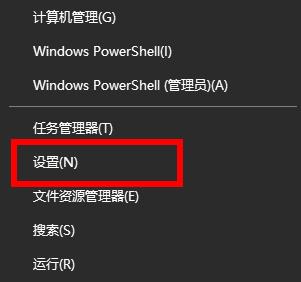
2 Selepas memasukkan tetapan windows, anda boleh klik pada pilihan privasi.
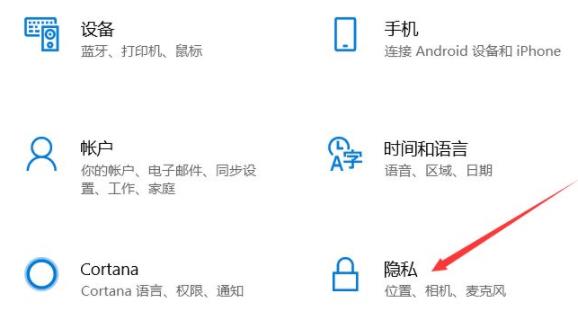
3 Selepas memasukkan tetapan privasi, anda boleh klik pada pilihan mikrofon.
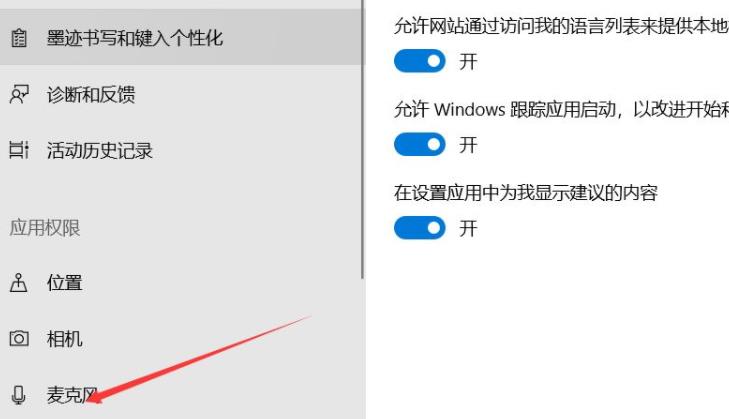
4 Akhir sekali, hidupkan suis di bawah pilihan "Benarkan apl mengakses mikrofon anda" di sebelah kanan.
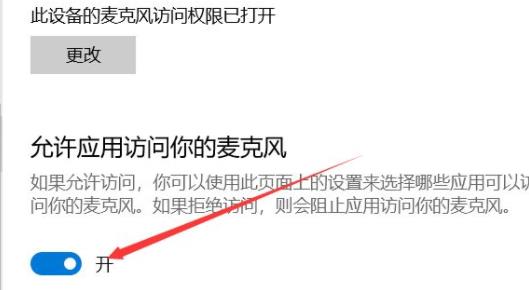
Atas ialah kandungan terperinci Pengenalan terperinci tentang cara menghidupkan mikrofon dalam win11. Untuk maklumat lanjut, sila ikut artikel berkaitan lain di laman web China PHP!

Alat AI Hot

Undresser.AI Undress
Apl berkuasa AI untuk mencipta foto bogel yang realistik

AI Clothes Remover
Alat AI dalam talian untuk mengeluarkan pakaian daripada foto.

Undress AI Tool
Gambar buka pakaian secara percuma

Clothoff.io
Penyingkiran pakaian AI

AI Hentai Generator
Menjana ai hentai secara percuma.

Artikel Panas

Alat panas

Notepad++7.3.1
Editor kod yang mudah digunakan dan percuma

SublimeText3 versi Cina
Versi Cina, sangat mudah digunakan

Hantar Studio 13.0.1
Persekitaran pembangunan bersepadu PHP yang berkuasa

Dreamweaver CS6
Alat pembangunan web visual

SublimeText3 versi Mac
Perisian penyuntingan kod peringkat Tuhan (SublimeText3)

Topik panas
 1385
1385
 52
52
 Cara menulis novel dalam aplikasi Novel Percuma Tomato Kongsi tutorial cara menulis novel dalam Novel Tomato.
Mar 28, 2024 pm 12:50 PM
Cara menulis novel dalam aplikasi Novel Percuma Tomato Kongsi tutorial cara menulis novel dalam Novel Tomato.
Mar 28, 2024 pm 12:50 PM
Novel Tomato adalah perisian membaca novel yang sangat popular Kami sering mempunyai novel dan komik baru untuk dibaca dalam Novel Tomato Setiap novel dan komik sangat menarik ingin menulis ke dalam teks. Jadi bagaimana kita menulis novel di dalamnya? Kongsi tutorial novel Tomato tentang cara menulis novel 1. Mula-mula buka aplikasi novel percuma Tomato pada telefon bimbit anda dan klik pada Pusat Peribadi - Pusat Penulis 2. Lompat ke halaman Pembantu Penulis Tomato - klik pada Buat buku baru di penghujung novel.
 Bagaimana untuk memasukkan bios pada papan induk Berwarna-warni? Ajar anda dua kaedah
Mar 13, 2024 pm 06:01 PM
Bagaimana untuk memasukkan bios pada papan induk Berwarna-warni? Ajar anda dua kaedah
Mar 13, 2024 pm 06:01 PM
Papan induk berwarna-warni menikmati populariti tinggi dan bahagian pasaran dalam pasaran domestik China, tetapi sesetengah pengguna papan induk Berwarna-warni masih tidak tahu cara memasukkan bios untuk tetapan? Sebagai tindak balas kepada situasi ini, editor telah membawakan anda secara khas dua kaedah untuk memasukkan bios motherboard yang berwarna-warni. Datang dan cuba! Kaedah 1: Gunakan kekunci pintasan permulaan cakera U untuk terus memasuki sistem pemasangan cakera U Kekunci pintasan untuk papan induk Berwarna untuk memulakan cakera U dengan satu klik ialah ESC atau F11 Pertama, gunakan Black Shark Installation Master untuk mencipta Black Cakera but cakera Shark U, dan kemudian hidupkan komputer Apabila anda melihat skrin permulaan, tekan terus kekunci ESC atau F11 pada papan kekunci untuk memasuki tetingkap untuk pemilihan item permulaan secara berurutan ke tempat "USB " dipaparkan, dan kemudian
 Bagaimana untuk memulihkan kenalan yang dipadam pada WeChat (tutorial mudah memberitahu anda cara memulihkan kenalan yang dipadam)
May 01, 2024 pm 12:01 PM
Bagaimana untuk memulihkan kenalan yang dipadam pada WeChat (tutorial mudah memberitahu anda cara memulihkan kenalan yang dipadam)
May 01, 2024 pm 12:01 PM
Malangnya, orang sering memadamkan kenalan tertentu secara tidak sengaja atas sebab tertentu WeChat ialah perisian sosial yang digunakan secara meluas. Untuk membantu pengguna menyelesaikan masalah ini, artikel ini akan memperkenalkan cara mendapatkan semula kenalan yang dipadam dengan cara yang mudah. 1. Fahami mekanisme pemadaman kenalan WeChat Ini memberi kita kemungkinan untuk mendapatkan semula kenalan yang dipadamkan Mekanisme pemadaman kenalan dalam WeChat mengalih keluar mereka daripada buku alamat, tetapi tidak memadamkannya sepenuhnya. 2. Gunakan fungsi "Pemulihan Buku Kenalan" terbina dalam WeChat menyediakan "Pemulihan Buku Kenalan" untuk menjimatkan masa dan tenaga Pengguna boleh mendapatkan semula kenalan yang telah dipadamkan dengan cepat melalui fungsi ini. 3. Masuk ke halaman tetapan WeChat dan klik sudut kanan bawah, buka aplikasi WeChat "Saya" dan klik ikon tetapan di sudut kanan atas untuk memasuki halaman tetapan.
 Bagaimana untuk menggunakan kekunci pintasan untuk mengambil tangkapan skrin dalam Win8?
Mar 28, 2024 am 08:33 AM
Bagaimana untuk menggunakan kekunci pintasan untuk mengambil tangkapan skrin dalam Win8?
Mar 28, 2024 am 08:33 AM
Bagaimana untuk menggunakan kekunci pintasan untuk mengambil tangkapan skrin dalam Win8? Dalam penggunaan komputer harian kita, kita selalunya perlu mengambil tangkapan skrin kandungan pada skrin. Bagi pengguna sistem Windows 8, mengambil tangkapan skrin melalui kekunci pintasan adalah kaedah operasi yang mudah dan cekap. Dalam artikel ini, kami akan memperkenalkan beberapa kekunci pintasan yang biasa digunakan untuk mengambil tangkapan skrin dalam sistem Windows 8 untuk membantu anda mengambil tangkapan skrin dengan lebih cepat. Kaedah pertama ialah menggunakan kombinasi kekunci "Win key + PrintScreen key" untuk melaksanakan sepenuhnya
 Bagaimana untuk menetapkan saiz fon pada telefon mudah alih (mudah melaraskan saiz fon pada telefon bimbit)
May 07, 2024 pm 03:34 PM
Bagaimana untuk menetapkan saiz fon pada telefon mudah alih (mudah melaraskan saiz fon pada telefon bimbit)
May 07, 2024 pm 03:34 PM
Menetapkan saiz fon telah menjadi keperluan pemperibadian yang penting kerana telefon mudah alih menjadi alat penting dalam kehidupan seharian manusia. Untuk memenuhi keperluan pengguna yang berbeza, artikel ini akan memperkenalkan cara meningkatkan pengalaman penggunaan telefon mudah alih dan melaraskan saiz fon telefon mudah alih melalui operasi mudah. Mengapa anda perlu melaraskan saiz fon telefon mudah alih anda - Melaraskan saiz fon boleh menjadikan teks lebih jelas dan mudah dibaca - Sesuai untuk keperluan membaca pengguna yang berbeza umur - Mudah untuk pengguna yang kurang penglihatan menggunakan saiz fon fungsi tetapan sistem telefon mudah alih - Cara memasukkan antara muka tetapan sistem - Dalam Cari dan masukkan pilihan "Paparan" dalam antara muka tetapan - cari pilihan "Saiz Fon" dan laraskan saiz fon dengan pihak ketiga aplikasi - muat turun dan pasang aplikasi yang menyokong pelarasan saiz fon - buka aplikasi dan masukkan antara muka tetapan yang berkaitan - mengikut individu
 Rahsia penetasan telur naga mudah alih terbongkar (langkah demi langkah untuk mengajar anda cara berjaya menetas telur naga mudah alih)
May 04, 2024 pm 06:01 PM
Rahsia penetasan telur naga mudah alih terbongkar (langkah demi langkah untuk mengajar anda cara berjaya menetas telur naga mudah alih)
May 04, 2024 pm 06:01 PM
Permainan mudah alih telah menjadi sebahagian daripada kehidupan orang ramai dengan perkembangan teknologi. Ia telah menarik perhatian ramai pemain dengan imej telur naga yang comel dan proses penetasan yang menarik, dan salah satu permainan yang telah menarik perhatian ramai ialah versi mudah alih Dragon Egg. Untuk membantu pemain memupuk dan mengembangkan naga mereka sendiri dengan lebih baik dalam permainan, artikel ini akan memperkenalkan kepada anda cara menetas telur naga dalam versi mudah alih. 1. Pilih jenis telur naga yang sesuai Pemain perlu berhati-hati memilih jenis telur naga yang mereka suka dan sesuai dengan diri mereka, berdasarkan pelbagai jenis sifat dan kebolehan telur naga yang disediakan dalam permainan. 2. Tingkatkan tahap mesin pengeraman Pemain perlu meningkatkan tahap mesin pengeraman dengan menyelesaikan tugasan dan mengumpul prop Tahap mesin pengeraman menentukan kelajuan penetasan dan kadar kejayaan penetasan. 3. Kumpul sumber yang diperlukan untuk penetasan Pemain perlu berada dalam permainan
 Perkongsian Petua Win11: Langkau Log Masuk Akaun Microsoft dengan Satu Helah
Mar 27, 2024 pm 02:57 PM
Perkongsian Petua Win11: Langkau Log Masuk Akaun Microsoft dengan Satu Helah
Mar 27, 2024 pm 02:57 PM
Perkongsian Petua Win11: Satu helah untuk melangkau log masuk akaun Microsoft Windows 11 ialah sistem pengendalian terkini yang dilancarkan oleh Microsoft, dengan gaya reka bentuk baharu dan banyak fungsi praktikal. Walau bagaimanapun, bagi sesetengah pengguna, perlu log masuk ke akaun Microsoft mereka setiap kali mereka boot sistem boleh menjadi agak menjengkelkan. Jika anda salah seorang daripada mereka, anda juga boleh mencuba petua berikut, yang akan membolehkan anda melangkau log masuk dengan akaun Microsoft dan memasuki antara muka desktop secara langsung. Pertama, kita perlu mencipta akaun tempatan dalam sistem untuk log masuk dan bukannya akaun Microsoft. Kelebihan melakukan ini ialah
 Kuasai dengan cepat: Bagaimana untuk membuka dua akaun WeChat pada telefon bimbit Huawei didedahkan!
Mar 23, 2024 am 10:42 AM
Kuasai dengan cepat: Bagaimana untuk membuka dua akaun WeChat pada telefon bimbit Huawei didedahkan!
Mar 23, 2024 am 10:42 AM
Dalam masyarakat hari ini, telefon bimbit telah menjadi sebahagian daripada kehidupan kita. Sebagai alat penting untuk komunikasi harian, kerja dan kehidupan kita, WeChat sering digunakan. Walau bagaimanapun, mungkin perlu untuk memisahkan dua akaun WeChat apabila mengendalikan transaksi yang berbeza, yang memerlukan telefon mudah alih untuk menyokong log masuk ke dua akaun WeChat pada masa yang sama. Sebagai jenama domestik yang terkenal, telefon bimbit Huawei digunakan oleh ramai orang Jadi apakah kaedah untuk membuka dua akaun WeChat pada telefon bimbit Huawei? Mari kita dedahkan rahsia kaedah ini. Pertama sekali, anda perlu menggunakan dua akaun WeChat pada masa yang sama pada telefon mudah alih Huawei anda Cara paling mudah ialah



